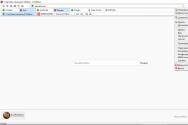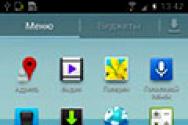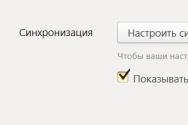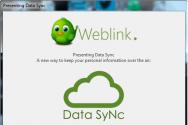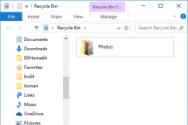Неприємні особливості браузера від Яндекса (браузер «Інтернет»). Новий Яндекс браузер - плюси і мінуси Чи потрібен яндекс.браузер
Під гордою назвою Яндекс.Інтернет. Браузер створений на базі браузера Chromium, і отже на відкритому коді.
Добова аудиторія у цього браузера не така вже й маленька: Хром (Яндекс) 1,027,563 1.3%
А тепер давайте згадаємо кілька скандалів, пов'язаних з «витоком» даних в Інтернет, а саме списки покупок в інтим-Магазн, дані проданих квитків і смс-ки від мегафона, і подивимося, що з цього приводу можна нарити в ліцензійній угоді цього браузера. І може бути, після цього всі питання про те, як таке могло виявитися в загальному доступі, відпадуть самі собою.
6.3. Користувача цим повідомлено і він погоджується, що при використанні Програми Правовласнику в автоматичному режимі анонімно (без прив'язки до Користувача) передається така інформація: тип операційної системи комп'ютера Користувача, версія та ідентифікатор Програми, статистика використання функцій Програми, а також інша технічна інформація.
Що таке «технічна інформація»? Номер сесії це технічна інформація? Для порівняння, Google в своїх призначених для користувача угоди перераховує всі що він збирає , І там немає словосполучень «інша технічна інформація».
3.1.1. Застосовувати Програму за прямим функціональним призначенням, з метою чого її копіювання і установку (відтворення) на персональному (-их) комп'ютері (ах) Користувача. Користувач має право встановити Програму на необмежену кількість персональних комп'ютерів. При установці на персональний комп'ютер кожної копії Програми надається індивідуальний номер, який автоматично повідомляється Правовласнику.
А номер програми це технічна інформація?
Читаємо далі пункти 5.1-5.7. Вони довгі, але сенс можна сформулювати дуже коротко:
за замовчуванням всі що відбувається всередині браузера передається на сервери Яндекса, включаючи вводяться тексти (крім паролів), урли переглянутих сторінок, вміст сторінок і т.д.
Це можна відключити, але знали про це ті, чиї дані спливли в мережу? І чи вистачило б у них навичок володіння комп'ютером щоб це зробити?
Крім того, вкрай цікаво:
1. а номери кредитних карт теж передаються на сервер Яндекса?
2. а номери телефонів?
3. а унікальні сторінки, згенеровані при відправці смс або для списків покупок в інтернет магазинах?
А при перегляді сайту держпослуг, теж все зміст сторінок і те, що вводиться передаватиметься на сервера Яндекса?
Але і це ще не все! Вам в навантаження, без можливості відмови, встановлять софт незрозумілого призначення, список якого ви, підписуючи це призначене для користувача угоди не знаєте:
5.11. Користувача цим повідомлено і він погоджується, що при установці Програми йому будуть автоматично підібрані і встановлені додаткові компоненти (кнопки) для Програми, здійснюють взаємодію з популярними соціальними мережами, поштовими сервісами та іншими інструментами, при цьому такий підбір здійснюється повністю автоматично і без передачі даних за межі комп'ютера Користувача.
Ну і про відкритий код браузера (а деякі компоненти були під GPL). Він залишився у прародителя:
4. Обмеження
4.1. За винятком використання в обсягах і способами, прямо передбаченими цією Ліцензією або законодавством РФ, Користувач не має права змінювати, декомпілювати, аналізувати, дешифрувати і проводити інші дії з об'єктним кодом Програми, з метою отримати інформацію про реалізацію алгоритмів, використовуваних в Програмі, створювати похідні продукти з використанням Програми, а також здійснювати (дозволяти здійснювати) інше використання Програми, без письмової згоди Правовласника.
PS: Для яндекс-бару
У браузері від компанії «Яндекс» можна налаштувати зовнішній вигляд програми, включити або відключити додаткові функції, що розширюють можливості браузера, вибрати найбільш зручний пошуковик за замовчуванням, змінити параметри головного екрану і закладок. Виконавши детальну настройку браузера, ви зможете працювати в максимально комфортних умовах.
Як потрапити в меню налаштувань
Всі параметри, які можна змінити, зібрані в одній вкладці браузера. Доступ до деяких з них можна отримати і з інших місць (наприклад, змінити параметри голосового помічника «Аліси» можна через ярлик, що з'являється після установки браузера), але отримати повний список налаштувань можна тільки на сторінці «Налаштування».
Відкриваємо налаштування браузера
Щоб її відкрити, розгорніть меню браузера, клікнувши на іконку у вигляді трьох паралельних прямих (вона розташована в правому верхньому кутку біля значків «Згорнути» і «Закрити вікно»), а потім виберіть розділ «Налаштування». Відкриється нова вкладка, в якій можна знайти все, описані надалі пункти.
Налаштування браузера
Опинившись в настройках браузера, ви можете приступити до вивчення всіх блоків. Ми по черзі розглянемо кожен пункт, зрозуміємо, навіщо він потрібен і чи варто щось в ньому міняти.
Синхронізація
Синхронізація - це обмін інформацією між кількома пристроями. Наприклад, у вас є телефон і комп'ютер і на кожному з пристроїв встановлений «яндекс.браузер» (далі «ВХ» для стислості). Знайшовши потрібний сайт з телефону, ви додаєте його в закладки. В майбутньому зможете знайти його в цьому розділі, але тільки на телефоні, тому що синхронізація не активована.
Якщо ви хочете, щоб дія, виконане на одному пристрої, автоматично відображалося на іншому, активуйте синхронізацію. Зробивши це, ви отримаєте доступ до єдиних закладок, цікавим сторінкам, новин в розумній стрічці, налаштувань браузера і збереженим паролів.
Активувати синхронізацію варто, навіть якщо у вас всього один пристрій.Адже після її включення всі перераховані вище дані почнуть зберігатися не тільки в пам'яті комп'ютера, але і на серверах «Яндекса». Тому якщо ВХ буде видалений з комп'ютера або з яких-небудь причин дані будуть загублені, ви в будь-який момент зможете відновити їх, знову активувавши синхронізацію зі свого облікового запису на будь-якому з пристроїв.
Для включення синхронізації необхідно виконати наступні дії:

Зовнішній вигляд
У блоці налаштувань зовнішнього вигляду ви можете включити або відключити:

панель закладок
У блоці закладок можна вибрати, чи показувати сторінки, що знаходяться у вас в закладках, під адресним рядком. Є три варіанти:

Окремо можна вказати, чи показувати іконки сайтів або відображати тільки їх назву.
Інформери і пошук
За замовчуванням ВХ вибирає основним пошукачем «Яндекс», т. Е. Забиваючи запит відразу в адресний рядок, ви отримаєте результат пошуку саме від «Яндекса». Якщо вам хочеться користуватися іншим пошукачем (наприклад, Google), виберіть в цьому блоці його.
- включити або відключити показ іконки «Аліси» на головній сторінці браузера;
- включити або відключити виклик «Аліси» голосом;
- включити або відключити «Алісу».
запуск
Виберіть, що повинен зробити браузер після запуску: показати головну сторінку з усіма закладками або розгорнути сторінки, які були відкриті в минулому сеансі роботи. Врахуйте, якщо ви оберете другий варіант, то всі сайти після запуску почнуть завантажуватися заново, хоч вони і були відкриті раніше.
У другого варіанту є підпункт: можна включити розгортання пошукової системи «Яндекса», якщо перед запуском не було відкрито жодної вкладки.
Виберіть
Вкладках присвячено три невеликих блоку. У них можна вибрати:

повідомлення
У цьому блоці можна натиснути кнопку, що відключає все повідомлення від усіх сайтів на найближчі 3 години. Для переходу до детальним налаштувань клікніть по кнопці «Налаштування повідомлень».
Відкриється список сайтів, у яких є доступ до показу повідомлень (щоб його отримати, сайт повинен отримати ваше дозвіл, яке ви можете дати при першому переході на нього). У кожного сайту є загальні і особисті настройки повідомлень. У всіх ресурсів можна поставити або прибрати галочку напроти пункту «Дозволити показ повідомлень», у соціальних мереж є додаткові налаштування: показувати тільки повідомлення, коментарі, запити на додавання в друзі або все відразу.
Налаштовуємо параметри повідомлень від кожного сайту
профілі
Профіль - це набір налаштувань для певної людини. Ця можливість буде вам цікава, якщо комп'ютером одночасно користуються кілька людей. Наприклад, один хоче, щоб режим «Турбо» завжди був включений, а другий - навпаки, вимкнений.
Щоб не змінювати параметри браузера кожен раз, можна створити два профілі, кожен з яких буде зберігати свої настройки, і перемикатися між ними.
Браузер за замовчуванням
Якщо під час установки браузера ви не поставили галочку «Зробити ВХ браузером за замовчуванням», то браузером за замовчуванням залишиться Internet Explorer або Edge (стандартний браузер Windows). Якщо ж ви хочете, щоб всі посилання і файли певних форматів відкривалися в ВХ, увімкніть його, використовуючи цей блок.
Блокування реклами
У ВХ є вбудований антивірус, що захищає вас від небажаної реклами. Він не блокує всю рекламу поспіль, а знищує тільки ту, що є шкідливою або некультурно (зображення 18+ і неприємні картинки, які здебільшого використовують для залучення уваги).
Ви можете вибрати, чи повинен захисник блокувати небезпечну рекламу і чи варто йому прибирати рекламні блоки, що закривають основну інформацію на сайті. Є також можливість додати улюблені сайти в список виключень, щоб реклама на них залишалася незайманою, але при цьому блокувалася на всіх інших ресурсах.
Зазначаємо, на яких сайтах не треба блокувати рекламу
Режим «Турбо» дозволяє прискорити завантаження сторінок. Коли він працює, частина контенту ховається і не завантажується до тих пір, поки ви не попросите це зробити. Припустимо, на сайті з текстом багато картинок, що не несуть важливої \u200b\u200bінформації - ВХ проігнорує їх, завантаживши тільки текст, через що сайт відкриється в десятки разів швидше. Режим «Турбо» дуже корисний, коли швидкість інтернету низька.
Режим «Турбо» прискорює завантаження сторінок
Можна вибрати один з трьох режимів активації:
- завжди включений;
- завжди вимкнений;
- включення тільки при низькій швидкості інтернет-з'єднання.
У режиму «Турбо» є дві опції: повідомлення про зміни швидкості інтернету і стиснення відео. Друга функція дозволить прискорити завантаження відеороликів, але при цьому знизиться їх якість.
Безпека
Для параметрів безпеки відведена окрема сторінка. Щоб перейти до неї, клікніть по кнопці «Налаштування безпеки».
Опинившись на новій вкладці, ви можете встановити, які заходи безпеки слід використовувати. Рекомендується не відключати можливості, що надаються захисником ВХ.Обмеживши його функції, ви знизите рівень безпеки і підвищите шанс того, що комп'ютер буде заражений вірусом, а ваші дані - вкрадені.
Зазначаємо, від чого браузер буде захищати комп'ютер
Особисті дані
У блоці особистих даних ви можете встановити, яку інформацію ВХ має право отримувати про вас. Можна зняти або дати дозволу на:
- визначення місця розташування;
- зберігання інформації про попередні пошукових запитах;
- зберігання кешу для більш швидкого відкриття сторінок;
- відправку даних про використання ВХ і виникли помилки в відділ аналітики «Яндекса»;
- збір інформації для підбору найбільш цікавих новин для розумної стрічки «Дзен».
У цьому ж блоці є кнопка, що дозволяє очистити історію завантажень.
Натиснувши на кнопку «Налаштування вмісту», ви можете змінити параметри роботи з cookie-файлами, картинками і скриптами сайтів, написаних на JavaScript.
Вибираємо спосіб роботи з cookie-файлами, картинками і JS
Паролі та форми
ВХ вміє запам'ятовувати і безпечно зберігати паролі, логіни, адреси електронної пошти та іншу інформацію, яку часто доводиться вводити на різних сайтах. Якщо у вас включено автозаповнення форм, браузер сам зрозуміє, що треба записати в ту чи іншу рядок, і зробить це за вас.
Тут можна також включити або відключити менеджер паролів - утиліту, що запам'ятовує, який пароль підходить для якого сайту, і зберігає дані в безпечному вигляді.
Контекстне меню - це список функцій, який з'являється після кліка по якому-небудь елементу правою кнопкою миші. Ви можете вказати, чи потрібно ВХ показувати кнопки "Копіювати" і "Шукати в ...» при виділенні тексту, не чекаючи виклику контекстного меню.
Контекстне меню також є функція «Копіювати» та «Шукати»
Веб-вміст
Можна встановити розмір сторінки за замовчуванням - виводити її в масштабі, більшому 100%, або, навпаки, зменшити. Можна також збільшити розмір тексту і вказати, чи потрібно показувати підказки щодо використання тих чи інших функцій.
мови
У ВХ є вбудований перекладач, який може:
- відразу перевести іноземний текст, помітивши його на сторінці;
- перевести його, коли ви виділите потрібний фрагмент;
- перекласти текст, коли наведете на нього курсор і натиснете клавішу Shift;
- показати оригінал перекладеного тексту в окремому віконці.
жести миші
Крім гарячих клавіш, що дозволяють управляти браузером з клавіатури, є комбінації кнопок миші, які дозволяють подавати команди без наведення курсору. За умовчанням вони активовані, а щоб ними скористатися, потрібно затиснути праву кнопку миші і зробити який-небудь рух. Наприклад, для повернення до попередньої сторінки потрібно, затиснувши праву кнопку, зробити рух мишки вліво.
Повний список жестів ви можете на офіційному сайті «Яндекса».
завантажені файли
В даному блоці можна вказати, в яку папку будуть завантажуватися завантажувані файли, або вибрати варіант, при якому браузер буде кожен раз питати у вас про це.
Файли офісних форматів (Word, Excel і т. Д.) Можна відкривати прямо в браузері, але для цього потрібно підключити «Яндекс.Діск».
енергозбереження
Режим енергозбереження корисний користувачам ноутбуків. Завдяки йому ви зможете продовжити час автономної роботи. ВХ сам відключить невикористовувані на даний момент функції і постарається знизити навантаження на комп'ютер. Ви можете вибрати, коли активувати режим енергозбереження і чи потрібно показувати його іконку (жовта батарейка, розташована біля іконки «Для дорослих» в правому верхньому куті браузера).
система
Ці параметри відповідають за роботу ВХ в фоновому режимі і його ставлення до споживаних ресурсів. Рекомендується залишити параметри за замовчуванням, так як це забезпечить максимальну швидкодію. Єдиний виняток - можливо, ви захочете деактивувати його роботу у фоновому режимі. Якщо цього не зробити, то деякі процеси ВХ будуть виконуватися і вантажити систему навіть тоді, коли браузер закритий.
У системних настройках можна вибрати, як буде працювати браузер
Відео: настройка яндекс.браузер
Якщо після того, як ви щось змінили в настройках, браузер став працювати повільніше, а причину появи проблеми відстежити не можна, то варто скинути настройки. При цьому всі параметри повернуться до значень за замовчуванням і ви отримаєте ВХ в тому вигляді, в якому він постає після першої установки.
Якщо щось пішло не так, можна скинути настройки
Функція «Скидання налаштувань» знаходиться в самому кінці списку налаштувань. Щоб скористатися нею, досить натиснути кнопку і підтвердити дію. Через деякий час після завершення скидання браузер увімкнеться знову і стане абсолютно чистим.
Налаштування головної сторінки
Головна сторінка (табло) - це вікно, де відображаються панелі швидкого доступу до сайтів і стрічка «Дзен». За замовчуванням ВХ сам набирає список сайтів, які будуть відображатися на цьому екрані. Але ви можете його змінити:

За замовчуванням задній фон змінюється автоматично через певний проміжок часу. Але ви можете вибрати свою картинку або фон зі списку «Яндекса», натиснувши кнопку «Галерея фонів».
У галереї можна вибрати картинку для фону
Наявність або відсутність стрічки «Дзен» і іконки голосового помічника «Аліси» на головній сторінці екрану можна вибрати в настройках браузера.
додатки
Якщо, вивчивши всі налаштування ВХ, ви не знайшли потрібної функції, можна розширити його можливості. Для цього необхідно завантажити додаток - невелику програму, що додає в браузер відсутні можливості.
З'явиться список вже встановлених розширень. Тут ви можете включити або відключити доповнення, встановлюючи повзунок навпроти них у відповідне положення. Для переходу до всіх існуючих доповненням перегорніть сторінку до кінця і перейдіть до каталогу «Яндекса».
Натискаємо кнопку «Каталог розширень для яндекс.браузер»
Встановлюємо потрібні розширення
Головне, не завантажуйте ті програми, функції яких вам не потрібні.Чим більше доповнень ви встановите, тим повільніше буде працювати ВХ, адже кожне з них забере частину ресурсів комп'ютера.
Змінити «яндекс.браузер» під себе можна за допомогою його налаштувань. Редагування підлягають практично всі функції браузера. Можна змінити зовнішній вигляд і параметри головного екрану. Якщо щось пішло не так, завжди можна скинути настройки до значень за замовчуванням. А якщо стандартних функцій браузера не вистачає, варто встановити необхідні доповнення.
Браузер від Яндекса розроблений по вихідного коду Chromium на базі движка WebKit, що робить його дуже схожим на. Однак ми знайшли чимало переваг, здатних поставити програму від російських розробників на голову вище популярних аналогів.
Сильні сторони
інтеграція
Головна особливість цього інтернет-провідника - інтеграція з сервісами самого Яндекса. Пошуковик, хмарне сховище, карти, мовні переклади, пошта та інші служби перебувають на панелі інструментів і викликаються одним кліком. Також комусь здадуться корисними доповнення для Яндекс браузера - сервіси типу прогнозу погоди або наявності пробок на дорогах.
Великим «плюсом» для користувачів можна вважати інтегровані технології Adobe Flash для перегляду відео та Adobe Reader - для читання PDF-файлів.
Синхронізація
Ви в будь-який момент можете продовжити web-серфінг, розпочатий на ноутбуці - на планшеті або смартфоні. Закладки та історія переглядів автоматично переносяться при запуску браузера на іншому пристрої.
Безпека
Система захисту, якою володіє - окремий привід для гордості російських розробників. Інноваційні технології антивірусних атак і антиспаму програмісти компанії об'єднали з досягненнями Лабораторії Касперського. При завантаженні сторінки відразу перевіряються на наявність шкідливого коду, а файли - на потенційну загрозу зараження комп'ютера. Крім того, автори впровадили антиспам і детектор злодіїв даних.
швидкість
Подібно розробникам творці Я.Браузера реалізували в програмі режим Турбо, що дозволяє прискорити завантаження зображень, відео та іншого медіаконтенту при повільній швидкості інтернет-з'єднання. Результати на запити в універсальне вікно пошуку ще до натискання Enter також варті уваги. Ви тільки почнете набирати «погода в Тель-Авіві» або «курс рубля», як тут же побачите відповіді.
мініатюри
При цьому інтерфейс оглядача виглядає напрочуд мінімалістським. Як запевняють його творці, вони прагнули виключити елементи, котрі відволікають користувачів і розосереджується увагу. Тут же можна протести невелику інновацію і «отримати табло». Це означає, що при відкритті нової вкладки нам дають табло, в якому можна закріпити вісім популярних по відвідуванню вкладок.
Причому, на відміну від інших оглядачів, в Я.Браузере ви побачите впізнавані логотипи сайтів, а не скріншоти останніх відвідувань. Це дозволяє набагато швидше орієнтуватися по візуальним закладок. А ще - ви зможете самі міняти місцями мініатюри (що, до речі, недоступно, наприклад в Chrome - там вони шикуються по частоті відвідувань). Крім того, з вікна браузера прибрали стрілку «Вперед», вона з'являється тільки тоді, коли сторінка вже відкрита.
Виберіть
Ви часто помічали, що коли відкриваєш нову вкладку з відео на YouTube в Chrome і Firefox, воно автоматично починає відтворюватися. Але ж це не дуже зручно, якщо ви збиралися подивитися ролик потім? Так ось - в розглянутому нами оглядачі все продумано. Ви можете відкрити посилання з відео в новій вкладці, і відтворення не почнеться доти, поки ви не активуєте цю вкладку.
Слабкі сторони
На сім дифірамби дозвольте закінчити і перейти до тієї самої «ложку дьогтю». Користувачі, які вже встигли випробувати новий браузер, висловлюють неоднозначні думки. Поряд з позитивними характеристиками, Яндекс браузер відхопив частку критики. Відгуки активних користувачів Рунету, які висловили невдоволення з цього приводу, полягали переважно в наступному:
інтерфейс
Адресний рядок, обведена отруйно-жовтим контуром, декому здається занадто яскравою. Втім, від рамки можна позбутися, зайшовши в настройки Яндекс Браузер. В цілому, до ідеології мінімалізму ряд користувачів поставилися позитивно. На їхню думку, у інших оглядачів дійсно є непотрібні кнопки і закладки.
Ця стаття є продовженням циклу, присвяченого тестування браузерів. Минулого разу ми вивчили роботу Chromium і Google Chrome.
А в даному матеріалі будуть розглянуті і протестовані наступні оглядачі:
- Яндекс.браузер - популярний в російській сегменті браузер з сильним ухилом на сервіси однойменної компанії;
- Opera (на движку Blink) - браузер, які багато хто називає черговим клоном Google Chrome;
- Vivaldi - нова надія "старовірів" або прихильників браузера Opera на движку Presto;
- Firefox - другий за популярністю в світі браузер і один з перших конкурентів Internet Explorer;
- K-Meleon - маловідомий продукт, що відрізняється скромним споживанням ресурсів і трохи нестандартним інтерфейсом.
Що стосується тестового стенда, методики тестування і програмного забезпечення, то з усім цим ви можете ознайомитися, перейшовши за посиланням.
Учасники огляду
яндекс.браузер

Причини вибору, історична довідка та основні особливості
Обрано через свою велику популярність в Рунеті, де займає друге місце. Створено на основі движка Blink, використовуваного в Chromium. Це досить молодий браузер, вперше представлений в 2012 році.
Офіційний сайт проекту -. З нього викачується невеликий інсталятор, який викачує і встановлює останню версію програми. У тестах використовувався остання на момент написання статті версія яндекс.браузер - 47.0.256.3539.
Незважаючи на те, що він заснований на Chromium, браузер пропонує розвинену функціональність:
- Багато уваги приділено питанням безпеки: шифрування незахищеного Wi-Fi, захист від фішингу, від мобільних підписок, вірусів, СМС-шахрайства і шкідливих сторінок;
- Розумна рядок - додаткова функціональність адресному терміни;
- Режим «Турбо» - прискорення завантаження даних за рахунок їх стиснення;
- Перегляд документів і книг - дозволяє переглядати основні формати документів і книг;
- Перекладач - дозволяє переводити як окремі абзаци, так і сторінки цілком;
- Жести мишею - дозволяє управляти закладками за допомогою жестів мишею;
- Синхронізація паролів і закладок.
Інтерфейс програми сучасний і красивий, чому в чималому ступені сприяють «живі» шпалери.


Меню браузера відкривається після клацання по невеликій кнопці зверху справа.

З нього можна потрапити в меню налаштувань, яке схоже з меню браузера Google Chrome за винятком пунктів, пов'язаних з сервісами Яндекса.

Варто звернути увагу на те, що основні і найпопулярніші розширення вже представлені на відповідній вкладці і їх дуже легко включити, всього лише пересунувши повзунок.

Якщо потрібного вам розширення немає, то його можна пошукати в основному каталозі, клацнувши по відповідній кнопці.
Тестування браузера Яндекс
- «Холодний» старт - 11.1 секунд ( «живі» шпалери кілька уповільнюють завантаження).
- «Гарячий» старт - 2.8 секунд.
Споживання пам'яті.
Для зручності і наочності дані будуть представлені у вигляді графіка.

Як можна бачити, програма споживає значну кількість оперативної пам'яті. При закритті вкладок практично вся використана пам'ять звільняється.
Тест Peacekeeper.
Результат тесту представлений у вигляді таблиці.
| Points | 2542 |
| Rendering | 67.07 |
| renderGrid01 | 177.81 fps |
| renderGrid02 | 138.86 fps |
| renderGrid03 | 13.69 fps |
| renderPhysics | 59.87 fps |
| HTML5 Capabilities | 7/7 |
| webglSphere | Yes (59.16 fps) |
| videoPosterSupport | Yes |
| videoCodecH264 | Yes |
| videoCodecTheora | Yes |
| videoCodecWebM | Yes |
| workerContrast01 | Yes (2727.36 ops) |
| workerContrast02 | Yes (3548.89 ops) |
| gamingSpitfire | Yes (50.01 fps) |
| HTML5 Canvas | 21.58 |
| experimentalRipple01 | 34.75 fps |
| experimentalRipple02 | 13.40 fps |
| Data | 43266.12 |
| arrayCombined | 8783.50 ops |
| arrayWeighted | 213122.00 ops |
| DOM operations | 10270.41 |
| domGetElements | 1061195.00 ops |
| domDynamicCreationCreateElement | 17861.50 ops |
| domDynamicCreationInnerHTML | 21130.50 ops |
| domJQueryAttributeFilters | 3508.00 ops |
| domJQueryBasicFilters | 1242.50 ops |
| domJQueryBasics | 2354.50 ops |
| domJQueryContentFilters | 2093.00 ops |
| domJQueryHierarchy | 4737.00 ops |
| domQueryselector | 31199.00 ops |
| Text parsing | 165106.54 |
| stringChat | 50802.50 ops |
| stringDetectBrowser | 444437.50 ops |
| stringFilter | 39306.00 ops |
| stringValidateForm | 800216.00 ops |
| stringWeighted | 172766.50 ops |
Невелике пояснення:
- fps - кількість кадрів в секунду (чим більше, тим краще);
- ops - кількість операцій в секунду (чим більше, тим краще).
Браузер забезпечує достатню продуктивність в 3D іграх - майже 60 кадрів, в 2D - 50 кадрів в секунду.
Аналіз інших даних буде проведений в заключній статті циклу.
Як бачите, розробники не полінувалися і зробили також і версію для MAC, що радує - на одному з ноутбуків у мене встановлена \u200b\u200bсаме ця операційна система. Є така прикмета: якщо чорна кішка перебігла дорогу ... ну і так далі. Так ось, натиснувши на кнопку «Завантажити», я спокійно став займатися своїми справами, і тільки через пару хвилин помітив, що нічого не відбувається. Тобто, мене перекинуло на сторінку з посиланням на скачування, на якій скачування повинно було, як завжди, початися автоматично. Але цього чомусь не сталося. Я подумав, що в мене щось з настройками браузера (на своїх комп'ютерах я переважно працюю в Firefox, а для тестів є всі інші браузери), але розбиратися не став, а спробував виконати все заново на іншому комп'ютері - результат був той же, на жаль, скачування так і не почалося на автоматі. Ось тут і спрацював ефект «чорної кішки». Я подумав, що початок спілкування з новим браузером не надто вражає, але засмучуватися заздалегідь не мені не захотілося, хіба мало що. Вирішив продовжити далі, аж надто хотілося попрацювати з новою іграшкою Яндекса.

Відразу після установки, а точніше, під час установки, новий яндекс.браузер запропонує вам імпортувати всі налаштування вашого поточного браузера, що дуже навіть добре, тому що не потрібно потім мучитися з імпортом. Також вам люб'язно повідомлять, що всі паролі теж будуть збережені і перенесені в новий браузер. Це виявилося в деякому роді жартом - зберігаються і переносяться, але не всі. На деяких сервісах довелося вводити вручну пароль. Це мене вже трохи засмутило, я очікував, що такий серйозний хлопець як Яша, тримає свої обіцянки.
Ну да ладно, йдемо далі. Закладки все благополучно перенеслися, але ось що мені не сподобалося - якщо в Мозілли всі мої закладки вміщалися в один рядок і були завжди на виду, то в яндекс.браузер вони так розтягнуті, що більше половини всіх моїх закладок стали випадати в список з правого боку вікна браузера. Трохи незручно НЕ бачити те, що звик бачити, та й постійно натискати на стрілку списку, щоб знайти потрібну закладку, теж не комільфо. Ось так виглядає панель закладок в Firefox:
А ось так в яндекс.браузер:
Як то кажуть - відчуй різницю. У два рази панель закладок розтягнулася, і це не є добре для роботи. Не дарма розробники зробили застереження про те, що мінімум кнопок і багато місця для перегляду - ніяких зайвих кнопок, звичних в Опері або в Мазілле, дійсно немає і не передбачається. А я так звик перевіряти сторонніх сайтів в барі ...
До речі, при перенесенні закладок я очікував, що крім паролів перенесуться і сертифікати, але даремно я сподівався - дива не сталося. Так що свій сертифікат в довелося підтверджувати заново. Втім, я і не очікував іншого результату, занадто добре - це теж недобре.
Йдемо далі. Вгорі праворуч знаходяться настройки, якими можна погратися. Відразу здивувала нова фішка - «Нове вікно в режимі інкогніто». Я так і не зрозумів сенс назви - відкривається нове чисте вікно, а в адресний рядок можна вводити все що душа забажає. В основному ж всі налаштування однакові, так що розібратися з ними неважко, хіба що розташовані вони незвично. Але в кожному браузері вони розташовуються по-різному, не можна ж чекати від розробників повного копіювання один одного.

Приємно здивувала вже вбудована в браузер панель інструментів розробника, тому що в багатьох браузерах такий плагін потрібно встановлювати окремо, а тут все і відразу. Для веб-майстрів і дизайнерів це дуже зручний інструмент, і я їм постійно користуюся в Firefox, так що мені він стане в нагоді. Подробиці панелі описувати не буду - це ціла епопея. Хто працював в інших браузерах, той знає, що можливостей тут воістину безліч.
Тут же, в настройках, ви знайдете сторінку допомоги від Яндекса, де все детально описано як працювати з браузером, що робити і як налаштовувати, і сторінку налаштувань, яка виглядає ось так:

Чи не правда, щось знайоме? Ба, та це ж сторінка з Chrome! Так що любителям Chrome всі карти в руки - все знайоме і легко, а для інших користувачів скажу - все настройки розписані детально і просто, труднощів не буде ніяких. Шкода тільки, що розробники яндекс.браузер не надто переймалися створенням своєї оригінальної сторінки, і скопіювали все з Гуглівского Chrome, як, втім, і весь зовнішній вигляд браузера. А може бути, таким чином починається дружба Яндекс і Google? Тільки проти кого, цікаво, вони будуть дружити? Втім, це лірика, а ми продовжуємо вивчати яндекс.браузер.
Ще одна цікава можливість - повноекранний режим. Він є у всіх браузерах, але тут він просто красиво оформлений, один до одного, як в Chrome:

Увійти в цей режим можна тільки в настройках, а вийти з нього - F11. При підведенні курсору до верхньої частини сторінки з'являється таке гарне повідомлення, яке тут же зникає, якщо ви відведете курсор. В іншому все налаштування стандартні, і нічим від інших браузерів не відрізняються, так що в особливій оригінальності дизайну новий яндекс.браузер помічений не був.
Ну, а тепер про найцікавіше, заради чого і був затіяний цей тест. Цікавий такий момент. Це сподобається, я думаю, всім новачкам - користувачам інтернету. В адресному рядку браузера після введення адреси відображається посилання виду: http://webmaster.yandex.ru\u003e Яндекс.Вебмайстер-Мої сайти. Зручно для розуміння і прочитання. А якщо її потрібно скопіювати, то посилання буде копіюватися в звичайному для браузера вигляді - http://webmaster.yandex.ru/sites/ (Chrome в чистому вигляді).
Як ви і самі знаєте, будь-який користувач чекає від свого браузера не якихось там дизайнів або супер можливостей, а перш за все швидкості роботи. Погодьтеся, відома вже на весь світ приказка «@Internet Explorer ... і нехай весь світ зачекає!» актуальна зараз, як ніколи. Швидкість роботи з інтернетом все збільшується, обсяги інформації зростають, і браузер повинен відповідати нашому ритму життя. Ось я і вирішив прогнати наш новий яндекс.браузер з приводу швидкості його роботи - безпосередньо завантаження самого браузера і завантаження сторінок з цього браузера зокрема. Результати нижче.
Щоб не бути звинуваченим в суб'єктивності, проведу тест на всім відомих сервісах - Facebook, пошук Google і пошук Yandex. Швидкість інтернет-підключення на момент тестування склала 15 000 Кбіт / сек. Проводив тестування при всіх відключених інших програмах.
Для тестування взяв старенький Пентіум (ЦП - 1,7 ГБ і оперативна пам'ять 768 МБ, ОС - Windows XP3) і порівняно новий ноутбук Lenovo G575 (два ЦП по 1,7 ГБ і оперативна пам'ять 4 ГБ, ОС - Windows 7). Порівнював з чотирма відомими браузерами - Firefox, Opera, Internet Explorer і Chrome. Перед початком тестування і комп'ютер, і ноутбук повністю почистив (Tune Up). Ось що у мене вийшло.
Як бачите, попереду планети всієї все-таки Internet Explorer. За ним впевнено утримує свої позиції новий яндекс.браузер, Далі - Firefox, Opera і Chrome. Так що я зайвий раз переконався, що на паркані написано одне, а за ним відбуваються зовсім інші речі. Але тестування я тільки почав. Тепер хочу показати вам результати завантаження самих браузерів на персональний комп'ютер. Ці дані теж цікаві:
Все зрозуміло. Висновки робіть самі. Особисто я користуюся Firefox вже років 5, останнім часом також активно використовую Google Chrome, і поки у мене немає причин їх змінювати, я звик до налаштувань, до їх примх, і т.д. Хоча, судячи з цих таблиць, наприклад, того ж Firefox до першого місця далеко. Але що найприкріше - браузеру, який нам ненав'язливо пропонує Яндекс - ще далі до жовтої майки лідера. Ну а перше місце в рейтингу найбільш неквапливих браузерів, як зазвичай, міцно тримає Internet Explorer. Тут навіть дивуватися не доводиться - я іншого і не очікував від нього. Ну, хоч в чомусь він лідирує
Але і це ще не все. Для достовірності результатів потрібно прогнати всі протестовані браузери в ноутбуці, тоді вже можна буде зробити остаточні висновки про той продукт, який я сьогодні представив. Отже, ноутбук Lenovo G575 і робота браузерів Chrome, Opera, Firefox, Internet Explorer і нового яндекс.браузер в ньому:
Як видно з цієї таблиці, браузер Internet Explorer вперто не бажає здавати своїх позицій, а новий яндекс.браузер трохи поліпшив свої якісні показники, правда, не набагато.
Тепер трохи про те, для чого, власне, я затіяв всю цю метушню з тестуванням? Коли я побачив новий браузер, то першою думкою було «ось зараз побачу щось нове і незвичайне», але результат виявився прямо протилежним - для мене, принаймні. Виявляється, не все те золото, що блищить. І в нашому випадку розробники просто скопіювали цей продукт у своїх колег, які не несучи майже нічого нового. Трохи прикро і прикро про даремно витрачений час, хоча так говорити і не можна - будь-який досвід корисний. А для любителів Chrome цей браузер - яндекс.браузер - буде просто знахідкою, так як працює він швидше Хрома. Як загальний висновок з усього пережитого сьогодні - в новому яндекс.браузер виявився новим тільки значок, все інше - від Chrome.
Наостанок я повинен підкреслити, що це всього лише аматорські дослідження, проведені на двох, далеких від досконалості, комп'ютерах, і на істину в останній інстанції ці результати ніяк не претендують. До зв'язку на хвилях